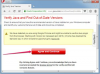Ви можете віртуалізувати свій поточний комп’ютер, відновивши резервну копію на віртуальній машині.
Авторство зображення: kjekol/iStock/Getty Images
Ви можете перетворити файл резервної копії Acronis Backup and Recovery TIB на диск VMware VMDK, виконавши відновлення файлу резервної копії на новій віртуальній машині. Acronis Backup and Recovery створить віртуальну машину, яка використовує файл резервної копії як основний диск диск, тож вам не потрібно виконувати жодних додаткових кроків для монтування та інтеграції диска після його перетворено.
Крок 1
Запустіть Acronis Backup & Recovery і виберіть Відновити.
Відео дня
Крок 2
Виберіть Виберіть Дані і виберіть диск для конвертації за допомогою вкладки «Перегляд даних» або вкладки «Перегляд архіву», залежно від того, де зберігається резервна копія.
Крок 3
Виберіть Нова віртуальна машина у розділі Відновити до. Виберіть Збережіть віртуальну машину як набір файлів і виберіть VMware як тип машини для створення нової віртуальної машини можна налаштувати за допомогою VMWare Workstation; або виберіть
Створіть нову віртуальну машину на сервері і виберіть сервер віртуального пристрою ESX(i) для зберігання та керування машиною. Виберіть в порядку коли зроблено.Крок 4
Налаштуйте параметри віртуальної машини, наприклад, кількість процесорів, обсяг пам’яті, тип диска та конфігурацію мережі, якщо необхідно, у розділі Налаштування віртуальної машини.
Крок 5
Виберіть Параметри відновлення і змініть відповідні налаштування. Виберіть Автоматично запускати нову віртуальну машину у розділі керування живленням VM, якщо ви хочете автоматично запустити нову машину, створену на сервері ESX(i).
Крок 6
Установіть час, коли потрібно розпочати завдання відновлення, або виберіть Відновити зараз і виберіть В ПОРЯДКУ. Введіть облікові дані користувача для використання Acronis під час автоматичного входу в систему, якщо ви встановили завдання відновлення на майбутню дату.
Крок 7
Виберіть Плани та завдання резервного копіювання перегляд для контролю стану відновлення. Отримайте доступ до нової віртуальної машини та перетвореного диска VMDK після завершення процесу.
Порада
Якщо ви відновлюєтеся на сервері ESX(i) 5 або новішої версії, Acronis створить машину з уніфікованим розширюваним апаратним інтерфейсом або UEFI. В іншому випадку Acronis створює машину, яка використовує мікропрограму BIOS для завантаження. Дисковим інтерфейсом за замовчуванням є SCSI.